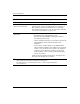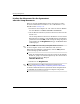Desktop Management Guide
Desktop Management www.hp.com 35
Desktop Management
Ändern des Kennworts für den Systemstart
oder des Setup-Kennworts
Wenn das System mit Embedded Security ausgestattet ist, finden
Sie weitere Informationen im HP ProtectTools Embedded Security
Handbuch unter
www.hp.com.
1. Schalten Sie den Computer ein, oder starten Sie ihn neu. Klicken
Sie unter Windows auf Start > Beenden > Neu starten.
2. Um das Kennwort für den Systemstart zu ändern, fahren Sie mit
Schritt 3 fort.
Um das Setup-Kennwort zu ändern, drücken Sie sofort nach dem
Einschalten des Computers, wenn die LED-Anzeige des Monitors
grün leuchtet, die Taste
F10, wodurch Computer Setup aufgerufen
wird. Drücken Sie die
Eingabetaste, um ggf. den Titelbildschirm
zu überspringen.
✎
Wenn Sie F10 nicht zum richtigen Zeitpunkt drücken, müssen
Sie den Computer erneut starten. Halten Sie dann, wenn die
LED-Anzeige des Monitors grün leuchtet, die Taste
F10 gedrückt,
um das Dienstprogramm aufzurufen.
3. Wenn das Schlüsselsymbol angezeigt wird, geben Sie Folgendes
ein: das aktuelle Kennwort, einen Schrägstrich (/) oder ein anderes
Begrenzungszeichen, das neue Kennwort, einen weiteren Schrägstrich
(/) oder ein anderes Begrenzungszeichen und ein zweites Mal das
neue Kennwort. Beispiel:
aktuelles Kennwort/neues Kennwort/neues Kennwort
✎
Nehmen Sie die Eingabe sorgfältig vor. Die eingegebenen Zeichen
werden aus Sicherheitsgründen nicht auf dem Bildschirm angezeigt.
4. Drücken Sie die
Eingabetaste.
Das neue Kennwort ist ab dem nächsten Start des Computers gültig.
✎
Weitere Informationen zu Begrenzungszeichen finden Sie im
Abschnitt „Begrenzungszeichen auf landesspezifischen Tastaturen“
auf Seite 37. Sie können das Kennwort für den Systemstart und
das Setup-Kennwort auch mithilfe der Sicherheitsoptionen in
Computer Setup ändern.